极速PE官网 > 帮助中心 >
怎么关闭win8的操作中心提示框呢
作者:pe系统 2016-09-06
很多刚开始使用windows8系统的用户不知道怎么关闭win8的操作中心提示框。昨天就有网友问小编怎么关闭win8的操作中心提示框呢。其实关闭win8提示框的方法并不难。下面小编就给大家带来了怎么关闭win8的操作中心提示框的解决教程了。
操作中心是一个查看警报和执行操作的中心位置,以一个小白旗的图标出现在任何栏上,它的作用是帮助保持Windows稳定运行。当操作中心的小白旗出现红叉的图标时就说明电脑运行遇到严重问题了。
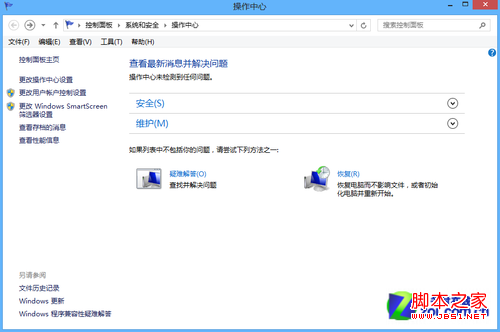
怎么关闭win8的操作中心提示框教程图一
不过并不是所有提示都是我们经常关注的,比如Windows备份、Microsoft账户、Internet安全设置等等并不是需要时常关注的,应此也没必要进行提示,那么我们就它们都关掉吧。
点击任务栏上操作中心的小白旗会提示“打开操作中心”,之后我们就能看到操作中心界面了,而要关闭我们不需要提示的选项就很简单了。
点击左侧的“更改操作中心设置”,打开页面后就可以看到各种提醒事项,这是只要根据自己的需要关闭相应的选项就可以了,不过我们建议“Windows更新”、“间谍软件和垃圾软件防护”以及“病毒防护”最好保持开启。
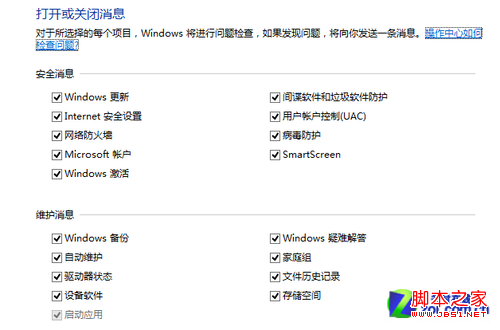
怎么关闭win8的操作中心提示框教程图二
在操作中心左侧我们还可以看到“更改用户帐户控制设置”和“更改Windows SmartScreen筛选器设置”的选项,前者有助于预防有害程序对计算机进行更改,而后者则通过在运行从网上下载的未识别应用和文件之前发出警告从而保护电脑安全。
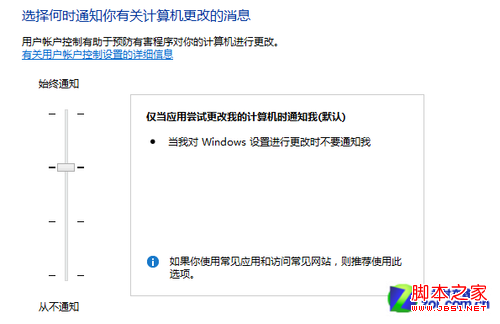
怎么关闭win8的操作中心提示框教程图三
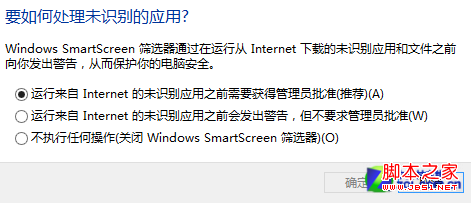
怎么关闭win8的操作中心提示框教程图四
以上这组设置都是有关于电脑安全的,因此建议用户在使用电脑时最好先对其进行设置,从而保证系统在最安全的情况下运行,在遇到问题时及时获得提示。
任务栏通知图标设置
如果你真的不想再看到操作中心的小白旗,那么我们还有更彻底的解决方法,首先是让他在任务栏上“消失”。
右击任务栏选择“属性”,在任务栏属性窗口中找到通知区,打开通知区域图标窗口。在窗口中点击“启动或关闭系统图标”,这样我们就能关闭操作中心的通知图标了。
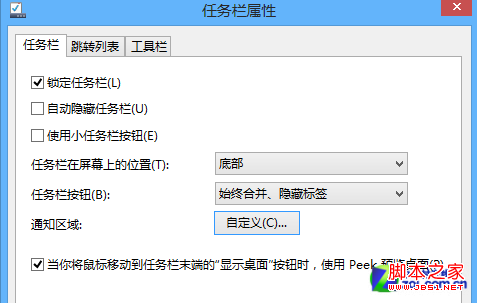
怎么关闭win8的操作中心提示框教程图五
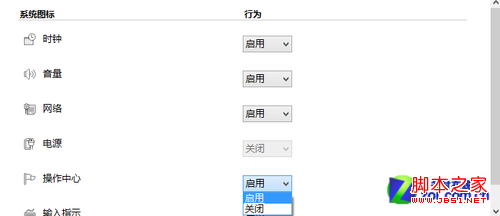
怎么关闭win8的操作中心提示框教程图六
在此我们也可以用同样的方法设置其他的通知图标,只要取消“始终在任务栏上显示所有图标和通知”前的勾,就可以对每一个进行设定了。可以是显示/隐藏,也可以是仅显示通知。
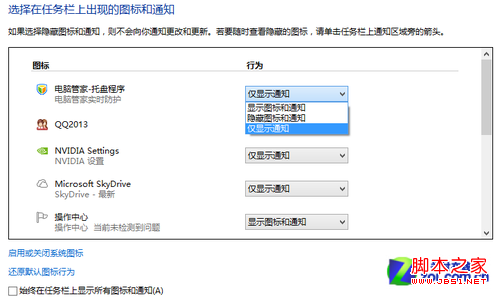
怎么关闭win8的操作中心提示框教程图七
当然以上取消操作中心的方法是治标不治本的,另一个方式要通过策略组来完成。Win键+R键打开运行窗口,输入gpedit.msc来打开组策略。
打开组策略后依次打开用户配置——管理模板,然后再“开始菜单”和任务栏中找到删除“操作中心”图标选择启用,然后重新启动就可以彻底和操作中心说ByeBye了。
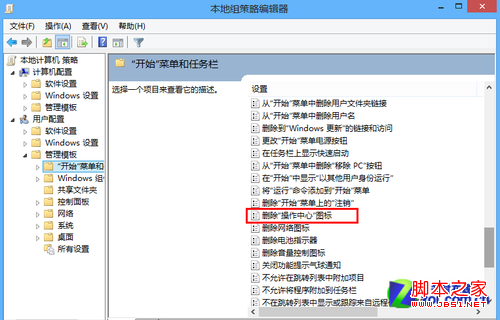
怎么关闭win8的操作中心提示框教程图八
以上就是怎么关闭win8的操作中心提示框的全部教程了。是不是看了小编的教程以后发现问题很容易就解决了呢。觉的小编的方法不错的朋友们可以收藏起来方便日后使用。更多精彩的内容请关注我们的官方网站。或者直接给小编留言都是可以的。
摘要:很多刚开始使用windows8系统的用户不知道怎么关闭win8的操作中心提示框.昨天就有网友问小编怎么关闭win8的操作中心提示框呢.其实关闭win8提示框的方法并不难.下面小编就给大家带来了怎么关闭win8的操作中心提示框的解决教程了.....
